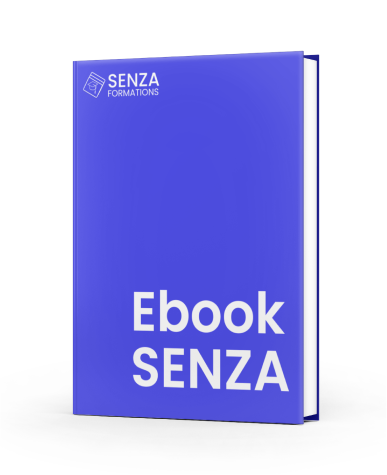Comment installer Docker et configurer ses premiers conteneurs pas à pas
- 19/09/2025
- Mickael Celestino
Introduction à Docker
Qu'est-ce que Docker ?
Docker est un outil incontournable dans le développement moderne, facilitant la création, le déploiement et l'exécution d'applications dans des environnements isolés appelés conteneurs. Ces conteneurs permettent d'encapsuler une application avec toutes ses dépendances, garantissant ainsi qu'elle fonctionne de manière cohérente, peu importe l'environnement dans lequel elle est déployée.
Docker n'est pas une machine virtuelle, mais une solution plus légère et rapide.
Les conteneurs Docker se distinguent par leur capacité à partager le noyau du système d'exploitation hôte, ce qui les rend plus efficaces en termes de ressources que les machines virtuelles traditionnelles. Par exemple, si vous développez une application web, vous pouvez créer un conteneur qui inclut le serveur web, la base de données et le code de l'application, le tout dans un seul package.
Un des concepts clés de Docker est l'image Docker, qui est un modèle en lecture seule utilisé pour créer des conteneurs. Pensez à une image comme à un instantané de votre application à un moment donné. Vous pouvez créer une image à partir d'un fichier Dockerfile, qui décrit les étapes nécessaires pour construire votre application.
Prenons un exemple concret : vous développez une application en Python. Vous pouvez créer un Dockerfile qui spécifie l'utilisation d'une image de base Python, l'installation des bibliothèques nécessaires et l'ajout de votre code source. Une fois l'image construite, vous pouvez lancer un conteneur à partir de cette image, et votre application sera prête à fonctionner.
Docker simplifie également le processus de mise à jour des applications. Si vous devez apporter des modifications, il vous suffit de mettre à jour le Dockerfile, de reconstruire l'image et de redéployer le conteneur. Cela garantit que votre application reste à jour et fonctionne de manière optimale.
En résumé, Docker offre une solution flexible et efficace pour gérer vos applications, en vous permettant de vous concentrer sur le développement sans vous soucier des problèmes de compatibilité ou de configuration.
Pourquoi utiliser Docker ?
Docker est devenu un outil incontournable pour les développeurs modernes, offrant une multitude d'avantages qui simplifient le processus de développement et de déploiement d'applications.
- Isolation des environnements : Docker permet de créer des conteneurs qui isolent les applications et leurs dépendances, garantissant ainsi que votre application fonctionne de manière cohérente, peu importe l'environnement. Cela élimine les problèmes de compatibilité entre les différentes configurations de développement et de production.
- Portabilité : Grâce à Docker, vous pouvez déplacer vos applications entre différents environnements, que ce soit sur votre machine locale, un serveur de test ou en production, sans avoir à vous soucier des différences de configuration. Cela facilite le travail en équipe et le déploiement sur des infrastructures variées.
- Rapidité de déploiement : Les conteneurs Docker démarrent en quelques secondes, ce qui accélère considérablement le cycle de développement et de test. Vous pouvez ainsi itérer plus rapidement et livrer des mises à jour plus fréquemment.
- Efficacité des ressources : Contrairement aux machines virtuelles, les conteneurs partagent le noyau du système d'exploitation, ce qui réduit l'utilisation des ressources. Cela permet de faire tourner plus de conteneurs sur le même matériel, optimisant ainsi les coûts et la performance.
- Facilité de gestion : Avec Docker, vous pouvez gérer vos applications et leurs dépendances via des fichiers Dockerfile, ce qui simplifie la configuration et la maintenance. Les outils comme Docker Compose permettent de définir et de gérer des applications multi-conteneurs de manière simple et efficace.
Prenons un exemple concret : imaginez que vous développez une application web avec une base de données. Avec Docker, vous pouvez créer un conteneur pour votre application et un autre pour la base de données, chacun avec ses propres configurations. Cela vous permet de tester facilement des mises à jour de votre application sans affecter la base de données, et vice versa.
En résumé, Docker offre une flexibilité et une efficacité qui transforment la manière dont vous développez et déployez vos applications, tout en vous permettant de vous concentrer sur l'essentiel : le code et l'innovation.
Installation de Docker
Prérequis pour l'installation
Pour installer Docker et configurer vos premiers conteneurs, il est important de vérifier que votre système répond aux prérequis nécessaires. Cela garantit une installation fluide et un fonctionnement optimal de Docker.
- Système d'exploitation : Docker est compatible avec plusieurs systèmes d'exploitation. Pour Windows, il est recommandé d'utiliser Windows 10 Pro, Enterprise ou Education avec Hyper-V et le sous-système Windows pour Linux (WSL 2). Sur Mac, Docker fonctionne à partir de macOS 10.14 Mojave. Pour Linux, les distributions populaires comme Ubuntu 18.04+, Debian 10+, et Fedora 32+ sont supportées.
- Processeur : Un processeur 64 bits est requis. Assurez-vous que la virtualisation est activée dans le BIOS de votre machine.
- Mémoire RAM : Docker nécessite au moins 4 Go de RAM pour fonctionner correctement. Cependant, pour une expérience plus fluide, surtout si vous prévoyez d'exécuter plusieurs conteneurs simultanément, 8 Go de RAM ou plus sont recommandés.
- Espace disque : Prévoyez un minimum de 10 Go d'espace libre pour l'installation de Docker et le stockage des images et conteneurs.
- Versions de Docker : La version stable actuelle de Docker est la 20.10.x. Il est conseillé de toujours installer la dernière version stable pour bénéficier des dernières fonctionnalités et correctifs de sécurité.
Avant de commencer l'installation, vérifiez que votre système est à jour. Cela inclut la mise à jour de votre système d'exploitation et des pilotes, ce qui peut éviter des problèmes de compatibilité.
En suivant ces recommandations, vous vous assurez que votre environnement est prêt pour accueillir Docker et ses conteneurs, vous permettant ainsi de vous concentrer sur l'apprentissage et l'utilisation de cette technologie puissante.
Installation sur Windows, Mac et Linux
Pour installer Docker sur votre système, suivez ces étapes spécifiques selon votre système d'exploitation. Docker simplifie le déploiement d'applications en utilisant des conteneurs, ce qui est particulièrement utile pour les développeurs cherchant à optimiser leur flux de travail.
Installation sur Windows :
- Téléchargez Docker Desktop depuis le site officiel de Docker. Assurez-vous que votre système est compatible avec Windows 10 64-bit : Pro, Enterprise ou Education.
- Exécutez le fichier d'installation et suivez les instructions à l'écran. Vous devrez activer la fonctionnalité Hyper-V si elle n'est pas déjà activée.
- Redémarrez votre ordinateur pour finaliser l'installation. Une fois redémarré, lancez Docker Desktop.
- Vérifiez l'installation en ouvrant PowerShell et en tapant la commande
docker --version. Cela devrait afficher la version de Docker installée.
Assurez-vous que votre système est à jour pour éviter des problèmes de compatibilité.
Installation sur Mac :
- Téléchargez Docker Desktop pour Mac depuis le site officiel. Vérifiez que votre Mac utilise macOS Mojave 10.14 ou une version plus récente.
- Ouvrez le fichier .dmg téléchargé et faites glisser l'icône Docker vers le dossier Applications.
- Lancez Docker depuis le dossier Applications. Vous devrez peut-être autoriser Docker à s'exécuter dans les Préférences Système.
- Vérifiez l'installation en ouvrant le Terminal et en tapant
docker --version. Vous devriez voir la version de Docker installée.
Installation sur Linux :
- Ouvrez votre terminal et mettez à jour votre liste de paquets avec
sudo apt-get update. - Installez les paquets nécessaires pour permettre à Docker d'utiliser le dépôt APT :
sudo apt-get install apt-transport-https ca-certificates curl software-properties-common. - Ajoutez la clé GPG de Docker avec la commande
curl -fsSL https://download.docker.com/linux/ubuntu/gpg | sudo apt-key add -. - Ajoutez le dépôt Docker à vos sources APT :
sudo add-apt-repository deb [arch=amd64] https://download.docker.com/linux/ubuntu $(lsb_release -cs) stable. - Installez Docker avec
sudo apt-get updatesuivi desudo apt-get install docker-ce. - Vérifiez l'installation en tapant
docker --versiondans le terminal.
Sur Linux, vous pouvez exécuter Docker sans sudo en ajoutant votre utilisateur au groupe Docker avec sudo usermod -aG docker $USER.Ces étapes vous guideront pour installer Docker sur votre système, vous permettant de commencer à créer et gérer vos conteneurs efficacement.
Configuration des premiers conteneurs
Création d'un conteneur simple
Créer un conteneur Docker est une étape simple et rapide qui vous permet de tirer parti de la puissance de la virtualisation légère. Pour commencer, vous devez disposer d'une image Docker à partir de laquelle vous allez créer votre conteneur. Les images sont des modèles immuables qui contiennent tout ce dont votre application a besoin pour fonctionner.
Pour créer un conteneur, utilisez la commande suivante :
docker run -d --name mon_conteneur nom_image- -d : Cette option exécute le conteneur en arrière-plan, vous permettant de continuer à utiliser votre terminal.
- --name mon_conteneur : Attribuez un nom à votre conteneur pour le retrouver facilement.
- nom_image : Remplacez ceci par le nom de l'image Docker que vous souhaitez utiliser.
Assurez-vous que l'image Docker est déjà téléchargée sur votre machine ou disponible sur Docker Hub.
Une fois le conteneur démarré, vous pouvez vérifier son statut avec la commande :
docker psCette commande liste tous les conteneurs en cours d'exécution, vous permettant de voir rapidement si votre conteneur fonctionne comme prévu.
Pour interagir avec votre conteneur, utilisez la commande suivante pour accéder à son terminal :
docker exec -it mon_conteneur /bin/bashCela vous permet d'exécuter des commandes à l'intérieur du conteneur, comme si vous étiez sur une machine virtuelle.
En cas de besoin, vous pouvez arrêter le conteneur avec :
docker stop mon_conteneurEt pour le redémarrer :
docker start mon_conteneurCes commandes de base vous permettent de gérer efficacement vos conteneurs Docker, vous offrant ainsi une flexibilité et une adaptabilité accrues dans vos projets de développement.
Gestion des conteneurs
Dans cette section, nous allons explorer comment gérer efficacement vos conteneurs Docker. La gestion des conteneurs est une étape clé pour maintenir un environnement de développement fluide et optimisé.
Lister les conteneurs
Pour commencer, il est important de savoir comment lister vos conteneurs. Utilisez la commande suivante pour afficher tous les conteneurs actifs :
docker psSi vous souhaitez voir tous les conteneurs, y compris ceux qui sont arrêtés, utilisez :
docker ps -aCes commandes vous permettent de garder un œil sur l'état de vos conteneurs, facilitant ainsi leur gestion.
Arrêter un conteneur
Lorsque vous avez besoin d'arrêter un conteneur, utilisez la commande suivante en remplaçant
docker stop Arrêter un conteneur libère des ressources système, ce qui est particulièrement utile si vous travaillez sur un ordinateur avec des capacités limitées.
Supprimer un conteneur
Pour supprimer un conteneur qui n'est plus nécessaire, utilisez :
docker rm Assurez-vous que le conteneur est arrêté avant de le supprimer. Cette action permet de libérer de l'espace disque et de garder votre environnement propre.
| Commande | Description |
|---|---|
docker ps | Liste les conteneurs actifs |
docker ps -a | Liste tous les conteneurs |
docker stop | Arrête un conteneur |
docker rm | Supprime un conteneur |
Importance de la gestion des ressources
La gestion des ressources est un aspect fondamental de l'utilisation de Docker. En optimisant l'utilisation des conteneurs, vous pouvez éviter la surcharge de votre système. Docker vous permet de définir des limites de ressources pour chaque conteneur, comme la mémoire et le CPU, garantissant ainsi que vos applications fonctionnent de manière fluide sans affecter les performances globales de votre machine.
En appliquant ces pratiques, vous vous assurez que votre environnement Docker reste performant et que vos projets se déroulent sans accroc.
Dépannage et FAQ
Problèmes courants et solutions
Lors de l'installation et de la configuration de Docker, vous pourriez rencontrer plusieurs problèmes courants. Voici quelques erreurs fréquentes et leurs solutions pratiques pour vous aider à surmonter ces obstacles.
1. Problème : Docker ne démarre pas après l'installation
Cela peut être dû à des problèmes de compatibilité avec votre système d'exploitation ou à des permissions insuffisantes.
Solution :
- Assurez-vous que votre système d'exploitation est à jour et compatible avec la version de Docker que vous installez. Par exemple, Docker Desktop nécessite Windows 10 Pro ou Enterprise, version 15063 ou ultérieure.
- Vérifiez que vous exécutez Docker avec les droits administrateur. Sur Windows, faites un clic droit sur l'icône Docker et sélectionnez Exécuter en tant qu'administrateur.
2. Problème : Erreur Cannot connect to the Docker daemon
Cette erreur survient souvent lorsque le démon Docker n'est pas en cours d'exécution.
Solution :
- Sur Linux, utilisez la commande
sudo systemctl start dockerpour démarrer le démon Docker. - Vérifiez que votre utilisateur est ajouté au groupe Docker avec
sudo usermod -aG docker $USER, puis redémarrez votre session.
3. Problème : Conteneurs qui ne se lancent pas
Les conteneurs peuvent échouer à se lancer en raison de problèmes de configuration ou de ressources insuffisantes.
Solution :
- Vérifiez les logs du conteneur avec
docker logspour identifier les erreurs spécifiques. - Assurez-vous que votre machine dispose de suffisamment de mémoire et de CPU alloués à Docker. Sur Docker Desktop, vous pouvez ajuster ces paramètres dans les préférences.
4. Problème : Erreur de réseau lors de la connexion à un conteneur
Les erreurs de réseau peuvent être causées par des configurations de réseau incorrectes ou des conflits de port.
Solution :
- Utilisez la commande
docker network lspour lister les réseaux disponibles etdocker network inspectpour vérifier la configuration. - Assurez-vous que le port que vous essayez d'utiliser n'est pas déjà occupé par un autre service. Vous pouvez spécifier un autre port avec l'option
-plors du démarrage du conteneur.
En gardant ces solutions à l'esprit, vous serez mieux préparé à résoudre les problèmes courants que vous pourriez rencontrer lors de l'utilisation de Docker. N'oubliez pas que chaque problème a une solution, et avec un peu de patience et de recherche, vous pourrez surmonter ces défis.
Ressources supplémentaires
Pour approfondir vos connaissances sur Docker, voici quelques ressources supplémentaires qui vous seront utiles.
- Documentation officielle de Docker : La documentation de Docker est une mine d'informations pour comprendre les concepts avancés et les fonctionnalités. Vous y trouverez des guides détaillés pour chaque version de Docker. Accédez-y via docs.docker.com.
- Tutoriels avancés : Pour ceux qui souhaitent aller plus loin, le site Docker Labs propose des tutoriels avancés et des exemples pratiques. Ces ressources vous aideront à maîtriser des sujets comme le réseau Docker, la gestion des volumes, et l'orchestration avec Docker Swarm.
- Communautés et forums : Rejoindre des communautés peut être très bénéfique. Le forum Docker Community Forums est un excellent point de départ pour poser des questions et partager des expériences. De plus, le subreddit r/docker est actif et regorge de discussions intéressantes.
- Plateformes d'entraide : Des plateformes comme Stack Overflow sont idéales pour obtenir des réponses rapides à vos questions techniques. N'hésitez pas à y chercher des solutions ou à poser vos propres questions.
En vous plongeant dans ces ressources, vous pourrez non seulement résoudre des problèmes spécifiques, mais aussi découvrir de nouvelles façons d'optimiser vos conteneurs Docker. Que vous soyez débutant ou utilisateur avancé, ces outils vous permettront de progresser à votre rythme, tout en bénéficiant du soutien d'une communauté engagée.
Nos formations
Ils ont suivi une formation avec SENZA
Des centaines de clients nous font confiance, et voici ce qu'ils ont pensé de nos formations. Ces avis sont vérifiés et proviennent directement de Google, reflétant l'expérience réelle de nos apprenants.
Téléchargez notre programme de formation